آموزش کار با ابزار Vanishing Point در فتوشاپ
Learn How to Work with the Vanishing Point Tool in Photoshop
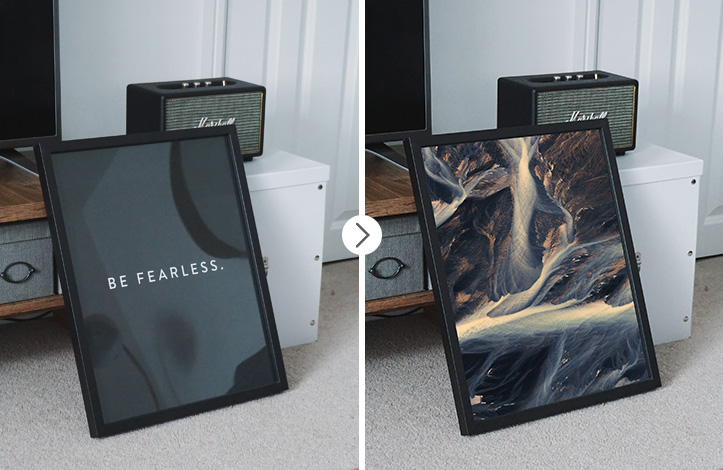
بحث پرسپکتیو یا همان زاویه دید در فتوشاپ از اهمیت بسیار بالایی برخوردار است و این موضوع به هیچ گرافیست و یا ادیتور پوشیده نیست. همیشه زاویه تصاویری که روی آنها کار می کنیم مستقیم نیستند و معمولا زاویه ها و نماهای مختلف روی تصویر تاثیر می گذارند و پروسه ادیت را برای ما دشوار می کنند. خوشبختانه مثل هر مورد دیگری، نرم افزار فتوشاپ برای این مورد نیز راه حل، ابزارها و قابلیت های خاص خود را ارائه می دهد.
ابزارهای مختلف از نوع پرسپکتیو برای ادیت روی نماها و زاویه های مختلف وجود دارند که دست ما را برای ادیت روی چنین مواردی باز می گذارند. از تغییر زاویه و نما گرفته تا انجام ویرایشات در نماهای خاص. به عبارتی دیگر هم می توانید که زاویه های دید را تغییر دهید و هم می توانید در در یک زاویه و نمای خاص، ویرایشات مد نظر خود را اعمال کنید.
اینکه چگونه نماها را تغییر دهید به کار با ابزارهای مختلف پرسپکتیو برمیگردد که در آموزش های بعدی در مورد آنها صحبت خواهیم کرد. اما اینکه چگونه روی پرسپکتیو خاص ویرایشاتی را اعمال کنیم، بحث را به ابزار Vanishing Point می کشاند. ابزاری که در این ویدئو آموزشی درباره آن صحبت کرده ایم.
برای مثال فرض کنید در فتوشاپ می خواهید یک تابلو را از روی یک دیوار بردارید و روی یک دیوار دیگر قرار دهید، اما زاویه و پرسپکتیو دو دیوار با یکدیگر متفاوت است. اینجاست که باید ابزار های پرسپکتیو را با هم ترکیب کنید تا ادیت مورد نظر خود را به انجام برسانید. و یا اینکه فرض کنید می خواهید تصویری را در یک قاب عکس که زاویه مستقیمی در تصویر ندارد جایگذاری کنید. مانند آنچه که در موکاپ های گرافیکی اتفاق می افتد. در این حالت ابزار Vanishing Point راه حل شماست و در این ویدئو این مثال را به صورت عملی انجام داده ایم که امیدواریم مورد استفاده شما عزیزان قرار بگیرد و از مشاهده آن لذت ببرید.









در این قسمت، به پرسشهای تخصصی شما دربارهی محتوای مقاله پاسخ داده نمیشود. سوالات خود را اینجا بپرسید.